Sử dụng định dạng Table trong Excel mang lại nhiều lợi thế so với việc nhập liệu tự do. Bài viết này sẽ phân tích những lý do bạn nên sử dụng bảng thay vì phạm vi dữ liệu thông thường.
Sắp xếp và lọc dữ liệu trong Table rất dễ dàng. Excel tự động thêm bộ lọc vào hàng tiêu đề bảng. Bạn có thể sắp xếp nhanh chóng bằng cách chọn tiêu chí hoặc màu từ trình đơn thả xuống.
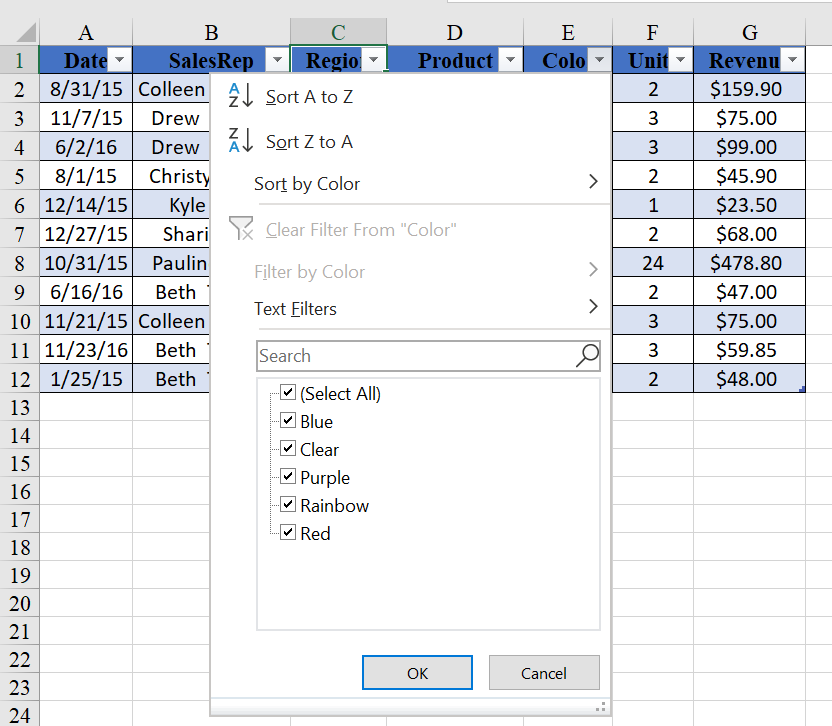 Bộ lọc trong bảng Excel
Bộ lọc trong bảng Excel
Định dạng Table cũng rất nhanh chóng. Excel tự động áp dụng định dạng cho bảng mới. Bạn có thể chọn định dạng khác từ thư viện Styles trên Tab Table Design hoặc sử dụng tùy chọn Format As Table trên Tab Home. Live Preview giúp bạn xem trước định dạng khi di chuyển chuột qua các Styles.
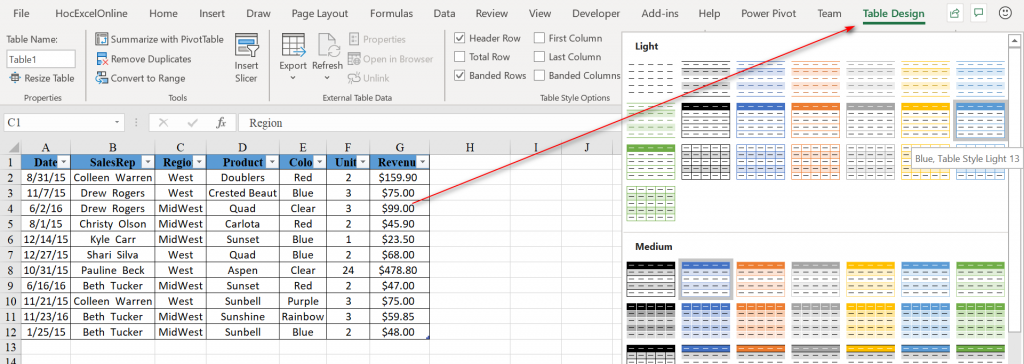 Các kiểu định dạng bảng trong Excel
Các kiểu định dạng bảng trong Excel
Nhập dữ liệu vào Table cũng đơn giản hơn. Bạn chỉ cần nhập giá trị vào ô bên dưới hàng cuối cùng hoặc bên cạnh cột cuối cùng, Excel sẽ tự động mở rộng bảng và định dạng.
Tự động hoàn thành công thức là một ưu điểm lớn của Table. Khi nhập công thức vào ô đầu tiên, Excel sẽ tự động áp dụng cho toàn bộ cột. Bạn không cần phải FillDown thủ công.
Tính tổng nhanh chóng với hàng Total Row. Chọn bất kỳ ô nào trong bảng, vào Tab Design Table và tích chọn Total Row. Hàng này cho phép bạn tính tổng, trung bình, đếm, v.v. một cách dễ dàng.
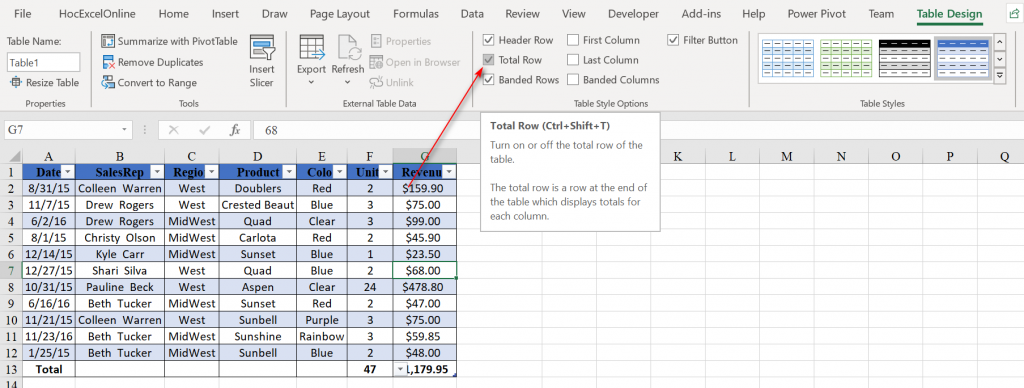 Hàng tổng cộng trong bảng Excel
Hàng tổng cộng trong bảng Excel
Tiêu đề bảng luôn hiển thị khi bạn cuộn, giúp bạn dễ dàng theo dõi dữ liệu. Không cần sử dụng Freeze Panes như khi làm việc với phạm vi dữ liệu thông thường.
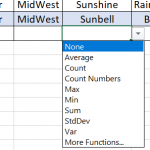 Chức năng thả xuống trong hàng tổng cộng của bảng Excel
Chức năng thả xuống trong hàng tổng cộng của bảng Excel
Khi thêm dữ liệu mới vào Table, công thức và định dạng sẽ tự động được sao chép xuống hàng mới.
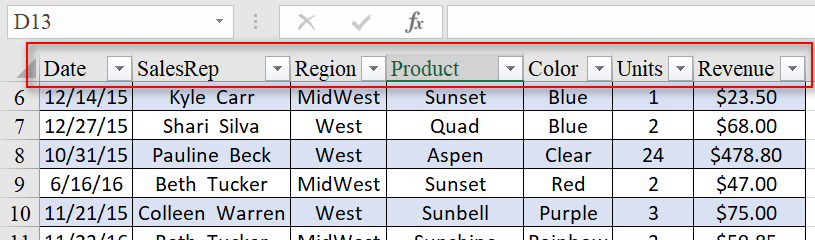 Tự động điền công thức khi thêm dữ liệu vào bảng Excel
Tự động điền công thức khi thêm dữ liệu vào bảng Excel
Biểu đồ được tạo từ Table sẽ tự động cập nhật khi dữ liệu trong bảng thay đổi. Đây là tính năng động rất hữu ích, không cần VBA can thiệp.
Sử dụng Slicer để lọc dữ liệu trong Table một cách trực quan và hiệu quả.
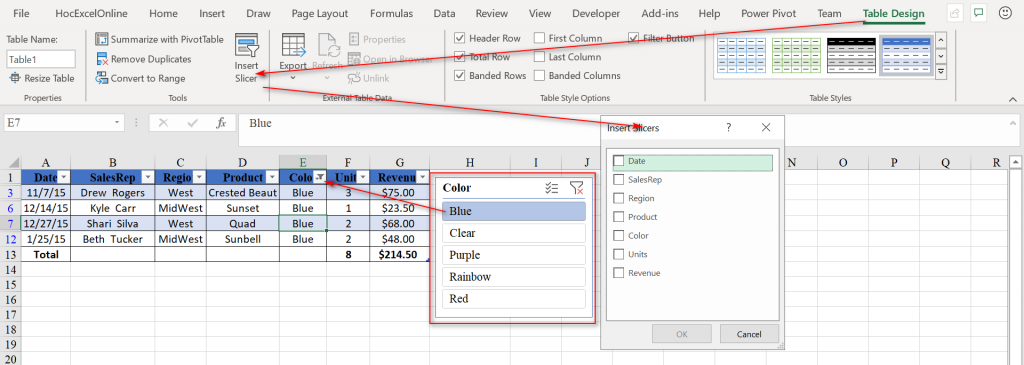 Lọc dữ liệu bằng Slicer trong Excel
Lọc dữ liệu bằng Slicer trong Excel
Phím tắt Ctrl + Shift + 8 hoặc Ctrl + A giúp chọn toàn bộ Table nhanh chóng.
Tab Table Design cung cấp nhiều tùy chọn để tùy chỉnh bảng, bao gồm Properties, Tools, External Table Data, Table Style Options và Table Styles.
Sử dụng Table trong Excel giúp bạn kiểm soát dữ liệu tốt hơn, tăng tính chính xác và hiệu quả trong phân tích, báo cáo. Đặc biệt, Table là nền tảng lý tưởng để sử dụng Power Query, công cụ mạnh mẽ để xử lý và chuẩn hóa dữ liệu.


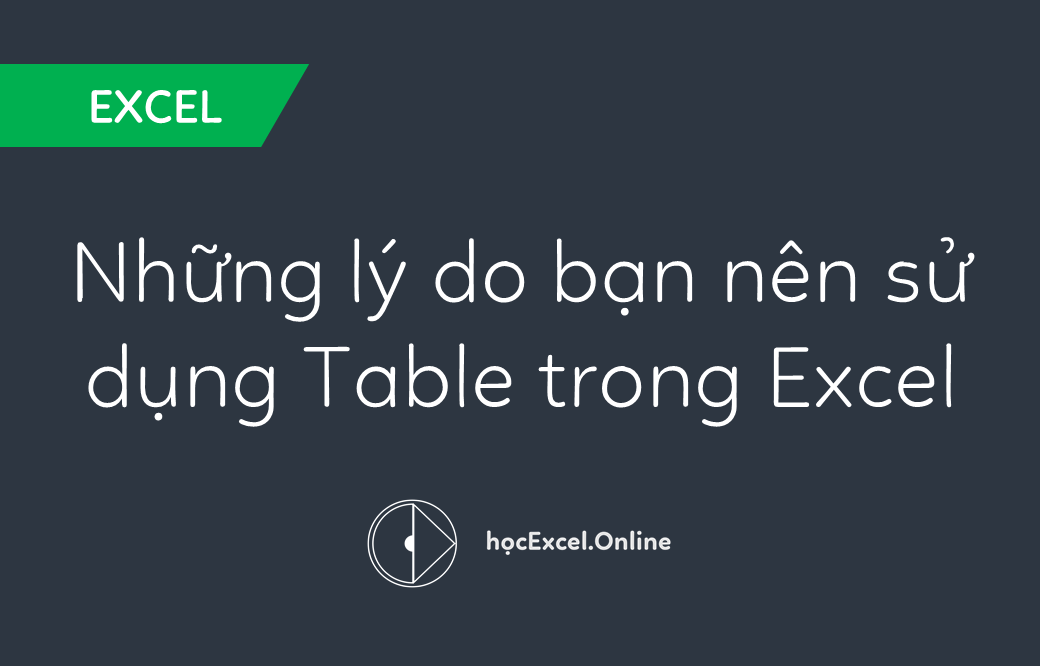












Discussion about this post